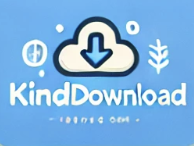요즘 아이폰 사용자라면 한 번쯤은 팝업 차단 때문에 불편함을 느꼈을 것입니다. 특히 온라인 결제, 특정 알림 확인, 또는 중요한 팝업 창을 열어야 하는 경우 차단된 팝업 때문에 작업이 중단되기도 합니다. 이 글에서는 아이폰 팝업 차단을 해제하는 방법과 상황에 맞는 팝업 설정 팁을 자세히 소개합니다.

1. Safari에서 아이폰 팝업 차단 해제 방법
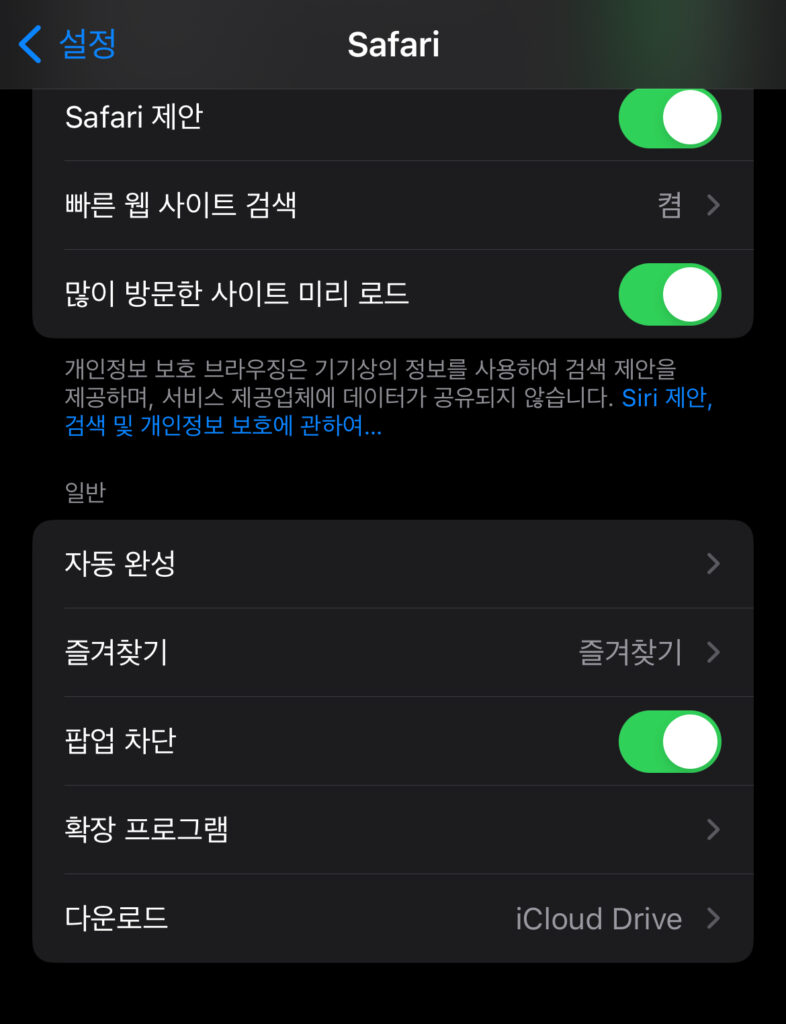
- 설정 앱 열기: 아이폰에서 [설정] 앱을 엽니다.
- Safari 선택: 아래로 스크롤하여 [Safari] 항목을 탭합니다.
- 팝업 차단 비활성화: Safari 설정에서 [팝업 차단] 옵션을 끕니다.
팁: 보안 위험이 우려된다면, 팝업 차단을 끈 상태에서 믿을 수 있는 웹사이트만 사용하세요.
2. Chrome 브라우저에서 아이폰 팝업 허용 설정
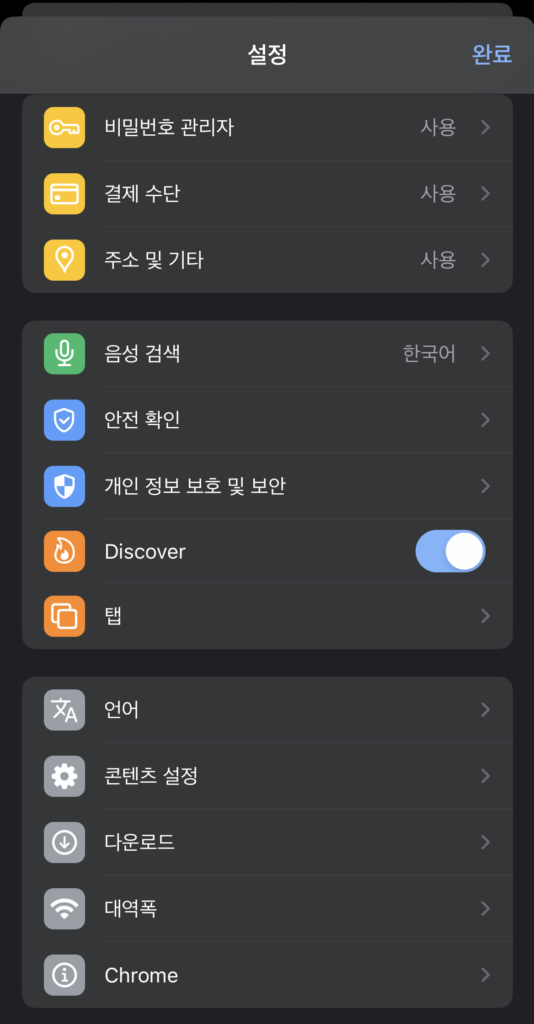
- Chrome 앱 열기: 아이폰에서 Chrome 브라우저를 엽니다.
- 설정 메뉴 접속: 화면 하단 오른쪽 [더보기(점 3개)] 메뉴를 누릅니다.
- 사이트 설정 선택: [콘테츠 설정] → [팝업 및 리디렉션] 항목을 찾습니다.
- 허용으로 변경: 팝업 차단 기능을 해제하여 필요한 팝업을 표시하도록 설정합니다.
3. 특정 앱의 팝업 알림 관리
- 앱 내 설정 열기: 문제의 앱을 실행하고 설정 메뉴를 확인합니다.
- 알림 권한 확인: 팝업 알림 관련 옵션을 활성화 또는 비활성화합니다.
- 아이폰 설정에서 앱 확인: [설정] → [알림] → 해당 앱 선택 후, 알림 스타일에서 팝업 옵션을 조정합니다.
팁: 광고나 스팸성 팝업은 끄는 것이 좋습니다.
결론
아이폰에서 팝업 차단 해제는 간단한 과정이지만, 잘못된 설정으로 보안 위협에 노출될 수 있습니다. 따라서 신뢰할 수 있는 웹사이트와 앱에서만 팝업을 허용하는 것이 중요합니다. 위 가이드를 따라 팝업 차단 문제를 해결하고, 아이폰 사용 경험을 더욱 원활하게 만들어 보세요.